De forma predeterminada en PrestaShop, un impuesto se aplica a todos los países/estados/zonas. Para aplicar un tipo de gravamen específico para un país o un conjunto de países (y no para algunos otros), debe crear una regla de impuesto. La regla de impuesto se aplica sobre la base de cada producto, durante la creación del producto (pestaña “Precios”).
No puede aplicar directamente un impuesto a un producto; sólo puede aplicarle reglas de impuesto. Por lo tanto, debe registrarse primero todos los impuestos pertinentes, y a continuación crear una regla de impuesto para dicho impuesto, con el fin de especificar los países a los que se les aplica el impuesto, y finalmente establecer el impuesto al producto.
Opciones de impuestos
En la parte inferior de la página se encuentra la sección “Opciones de impuestos”. Estas opciones se aplican a toda la tienda, y a todos los pedidos.
Activar tasas de impuestos. Indique si los impuestos deben ser incluidos en cada pedido o no.
¿Mostrar los impuestos en el carrito?. Es posible que prefiera que el cliente no sepa los impuestos que se aplican al pedido. En ese caso, desactive esta opción.
Basado en. El cliente puede optar porque no se entreguen sus productos en la dirección de facturación. Esto puede tener un gran impacto en los impuestos. Por defecto, PrestaShop basa sus tasas de impuestos sobre la dirección de entrega, pero puede elegir que se basen en la dirección de facturación.
Utilizar ecotasa. La ecotasa se refiere a “impuestos destinados a promover las actividades ecológicamente sostenibles a través de incentivos económicos”. Este es un impuesto que los propietarios de las tiendas pagan con el fin de “sentir la carga social de sus acciones”. Una vez que haya habilitado el uso de la ecotasa, todas las páginas backoffice de sus productos mostrarán el campo “Ecotasa (ya incluida en el precio)” en su pestaña “Precios”. Debería rellenar este campo con el valor exacto de los impuestos, el cual depende de las leyes fiscales de su país (que probablemente se basa en el precio del producto).
Si decide habilitar la ecotasa después de haber añadido los productos, tendrá que editar todos ellos con el fin de establecer correctamente el impuesto para cada producto.
Tenga en cuenta que si ya ha establecido las ecotasas para sus productos, y posteriormente decide desactivarla, todos sus productos perderán sus impuestos ecológicos. La
reactivación de la ecotasa significará tener que establecer las ecotasas de todos sus productos de nuevo.
La ecotasa también será mostrada al cliente, en la página del producto.
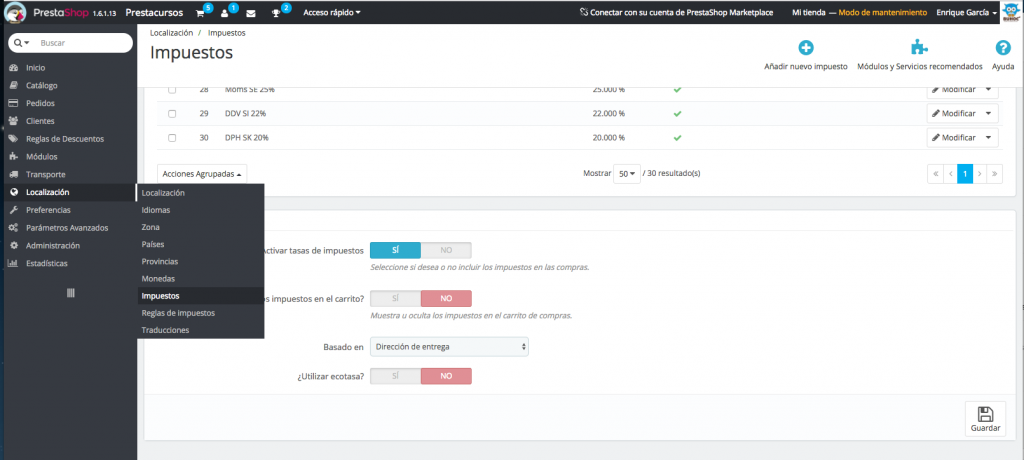
Añadir un nuevo impuesto
Añadir un nuevo impuesto es muy fácil, porque son las reglas de impuestos las que llevan a cabo todo el trabajo de especificar los países en los que se aplica el impuesto. El formulario de creación de impuestos es muy corto:
Nombre. Sea muy específico, ya que esto le ayudará a construir reglas de impuestos más rápidamente. Se recomienda añadir recordatorios en el nombre, tales como el país/grupo/zona a la que se aplica el impuesto, y su tasa. Esto le será de gran ayuda para reconocer el impuesto que debe utilizar en una regla de impuesto.
Tasa. La tasa exacta, en el formato XX.XX.
Activado. Puede deshabilitar y habilitar un impuesto en cualquier momento.
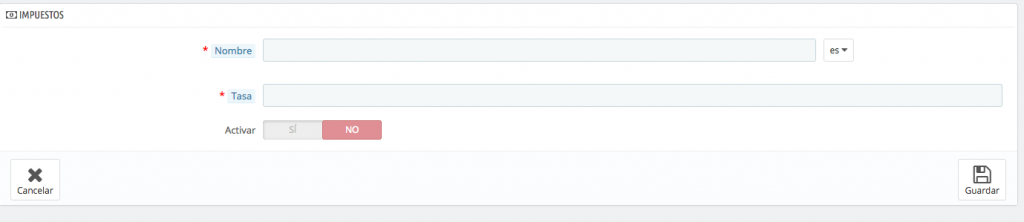
Reglas de Tasas
De forma predeterminada en PrestaShop, un impuesto se aplica a todos los países/estados/zonas. Para aplicar un tipo de gravamen específico para un país o un conjunto de países (y no para algunos otros), debe crear una regla de impuesto. La regla de impuesto se aplica a continuación sobre la base de cada producto, durante la creación del producto (pestaña “Precios”).
No puede aplicar directamente un impuesto a un producto; sólo puede aplicarle reglas de impuesto. Por lo tanto, deben registrarse primero todos los impuestos pertinentes, y a continuación crear una regla de impuesto para dicho impuesto, con el fin de especificar los países a los que se les aplica el impuesto, y finalmente establecer el impuesto al producto.
Algunos ejemplos de reglas de impuestos ya están registradas en esta página, dependiendo del país que seleccionó durante la instalación de PrestaShop. Las reglas de impuestos son establecidas para cada tasa: las reglas en realidad sirven como una especie de filtro por países, limitando el uso de dichos impuestos a un conjunto específico de países.
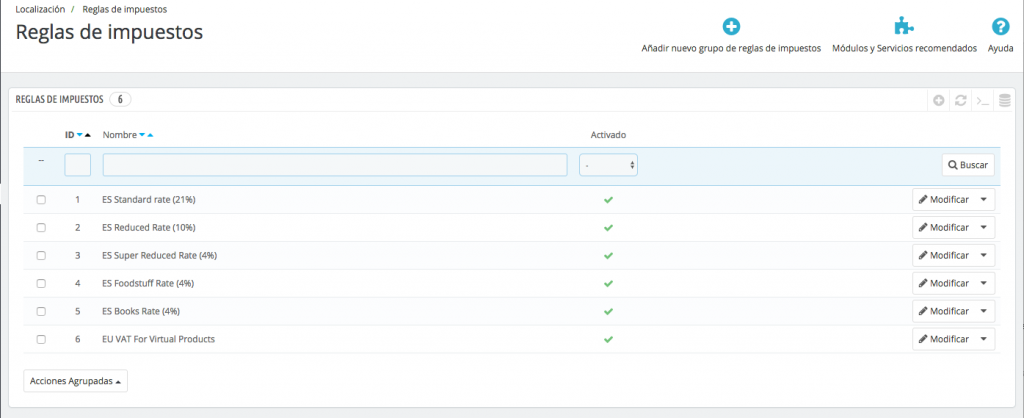
Añadir una nueva regla de impuesto
Puede añadir tantas reglas de impuestos, como sea necesario. Debe asegurarse de que todas las reglas de impuestos necesarias están registradas en su tienda.
La creación de una nueva regla de impuesto se realiza en dos pasos:
1. Crear la regla de impuesto:
• Haga clic en el botón “Añadir nuevo”.
• En el formulario que aparece, establezca un nombre para la regla. Utilice un nombre identificativo: use por ejemplo el código del país de la regla de impuesto, su nombre, incluso el valor del impuesto, de esta forma será más fácil de identificar y encontrar. Si PrestaShop ya tiene establecida una regla de impuesto para este país, use este nombre identificativo como fuente de inspiración.
• Seleccione si la regla pasará a estar activa tras su creación o no. Puede habilitarla más tarde si es necesario.
• Haga clic en el botón “Guardar y permanecer”. La página se recargará, mostrando en la parte inferior la cabecera de una tabla.
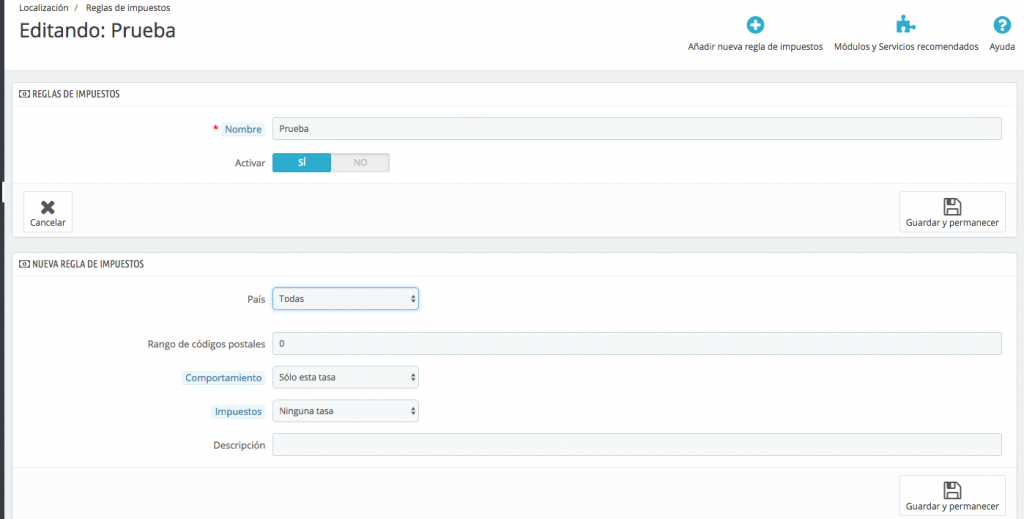
2. Especifique el país y su comportamiento:
• Haga clic en el botón “Añadir nueva regla de impuestos”.
• Un nuevo formulario aparece. Rellene todos sus campos:
País. El país a la que está destinada la regla de impuestos que está creando.
Estado. Algunos países tienen estados federales registrados en PrestaShop (vea la página “Estados”, bajo el menú “Localización”). En ese caso, puede hacer que el impuesto sea aún más específico, o permitir que este se aplique a todo el país. Puede seleccionar más de un estado manteniendo pulsada la tecla Ctrl mientras hace clic en los nombres de estado.
Rango de códigos postales. Ya tenga o no el país estados registrados, puede especificar aún más la aplicación de este impuesto utilizando los códigos postales de los clientes. Este campo le permite definir códigos postales en los que se debe aplicar el impuesto: puede introducir un sólo código postal, o definir un rango utilizando para ello un guion.
Por ejemplo, puede especificar “75000-75012” para crear un rango de todos los códigos postales que estén incluidos entre estos dos números.
Comportamiento. Algunos clientes pueden tener una dirección que coincida con más de una de las reglas de impuestos. En ese caso, puede elegir cómo esta regla de
impuesto debe comportarse:
• Sólo esta tasa. Se aplicará sólo este impuesto, ninguno otro de los impuestos existentes.
• Combinar. Combinar impuestos. Por ejemplo: 100€ + (10% + 5% => 15%) => 115€.
• Uno tras otro. Aplicar impuestos, uno tras otro. Por ejemplo: 100€ + 10% => 110€ + 5% => 115.5€.
Impuestos. La tasa que se utilizará para esta regla de impuestos. Dicha tasa debe estar ya registrada en PrestaShop. Si no fuera así: elija “Ninguna tasa”, para desactivar la tasa del impuesto, guarde esta página, y diríjase a la página “Impuestos” para crear una nueva tasa, a continuación, vuelva a esta página para editar esta regla de impuestos.
Descripción. Debe añadir un breve texto como recordatorio de por qué existe esta regla de impuestos para este país.
Haga clic en “Guardar y permanecer”. El país será añadido a la tabla de abajo, y puede comenzar a añadir otro país utilizando los nuevos campos vacíos.
Tenga en cuenta que la regla por defecto que se aplica a sus productos estará basada en la tasa del país por defecto de su tienda.